ps调出暖和阳光色
摘要:原图最终效果1、打开图片,复制一层(ctrl+J,这是一个好习惯),然后摁shift+ctrl+L,这是自动色阶,用于还原图像原来的颜色。2...
原图

最终效果

1、打开图片,复制一层(ctrl+J,这是一个好习惯),然后摁shift+ctrl+L,这是自动色阶,用于还原图像原来的颜色。
2、然后新建一层“渐变映射”。
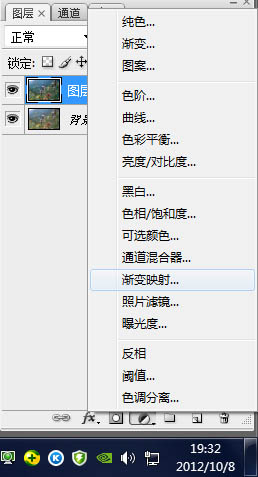
3、做一个紫色到黄色的渐变。
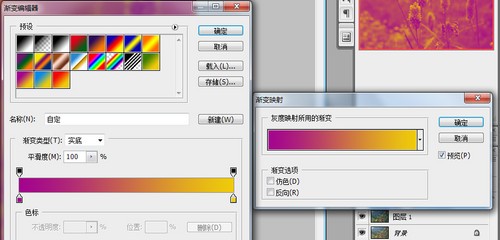
4、然后把图层混合模式改成“滤色”,不透明度为35%。

【ps调出暖和阳光色】相关文章:
上一篇:
PS校正偏黄的美女照片的详细调色教程
